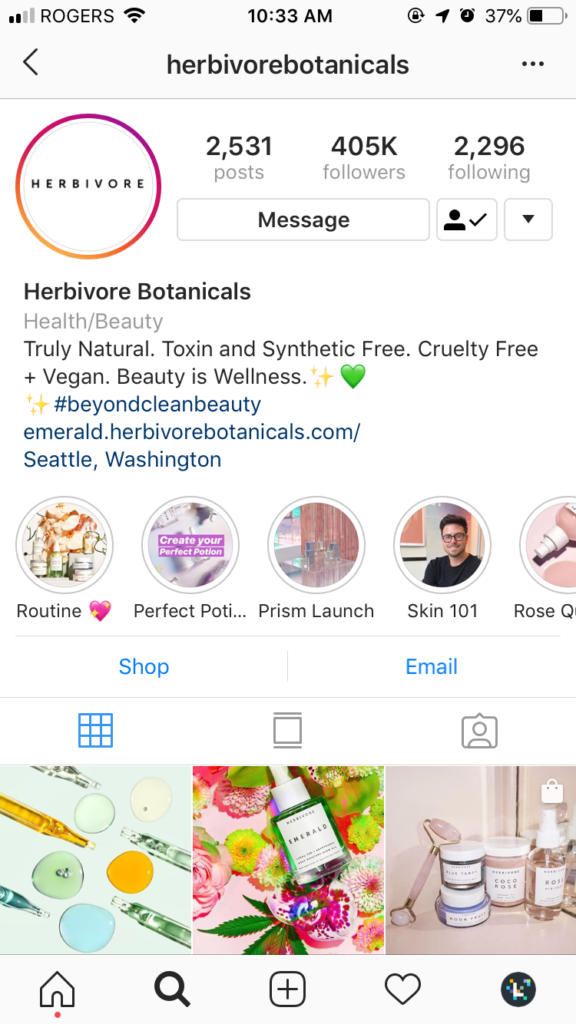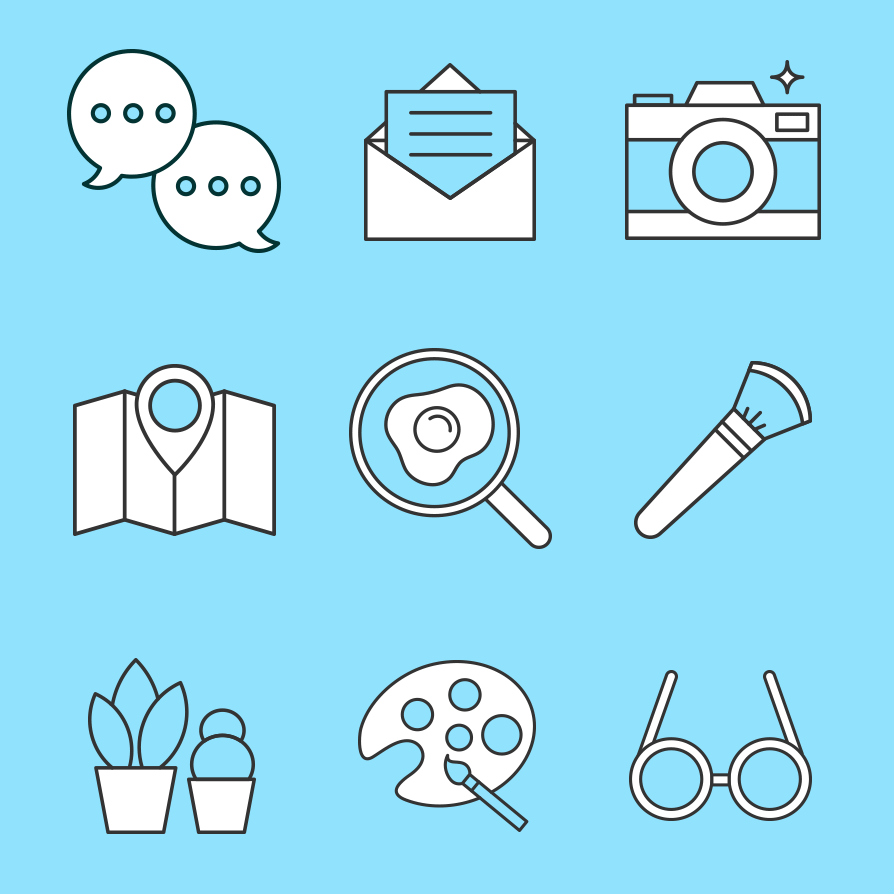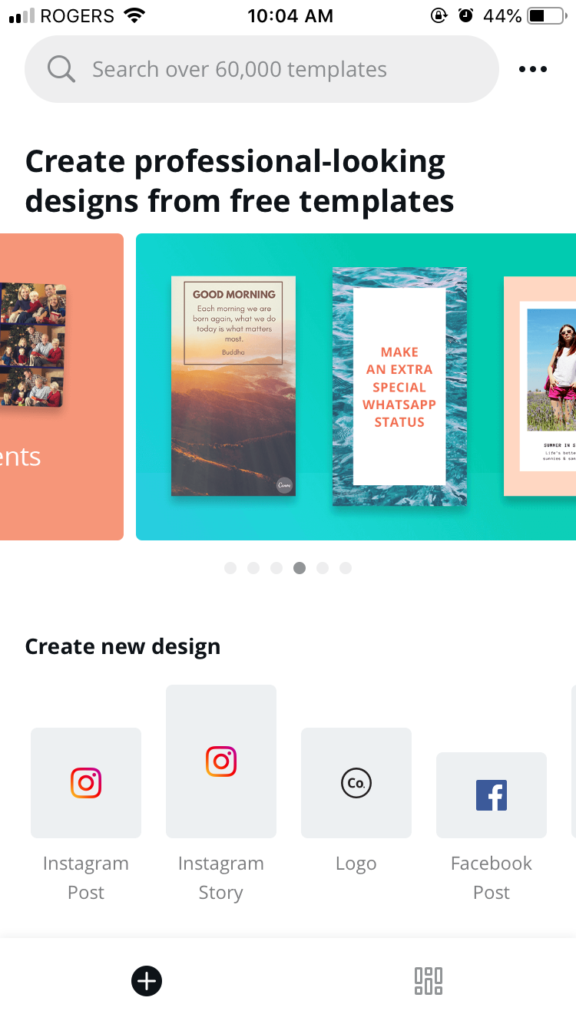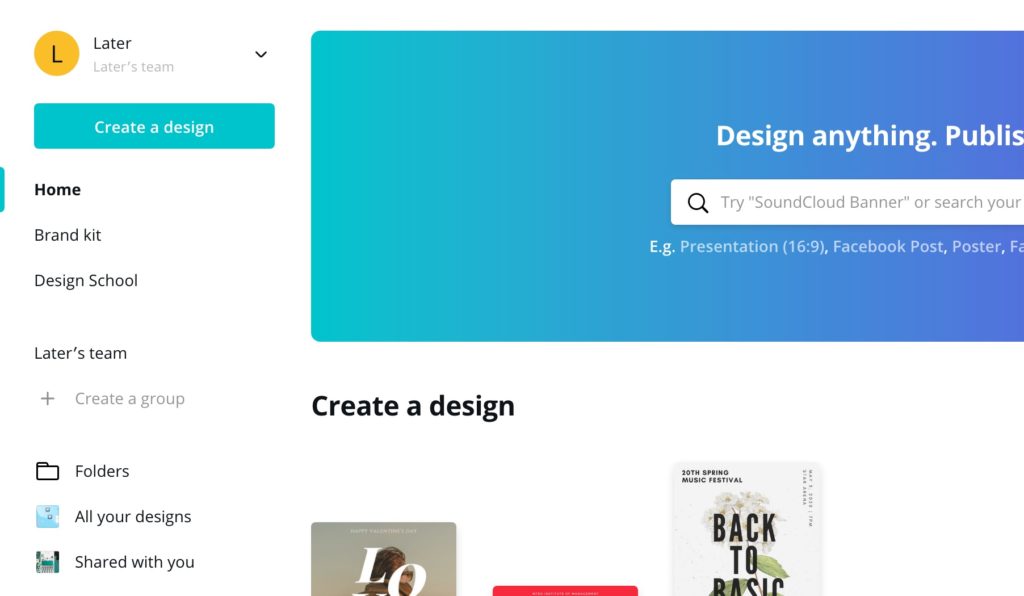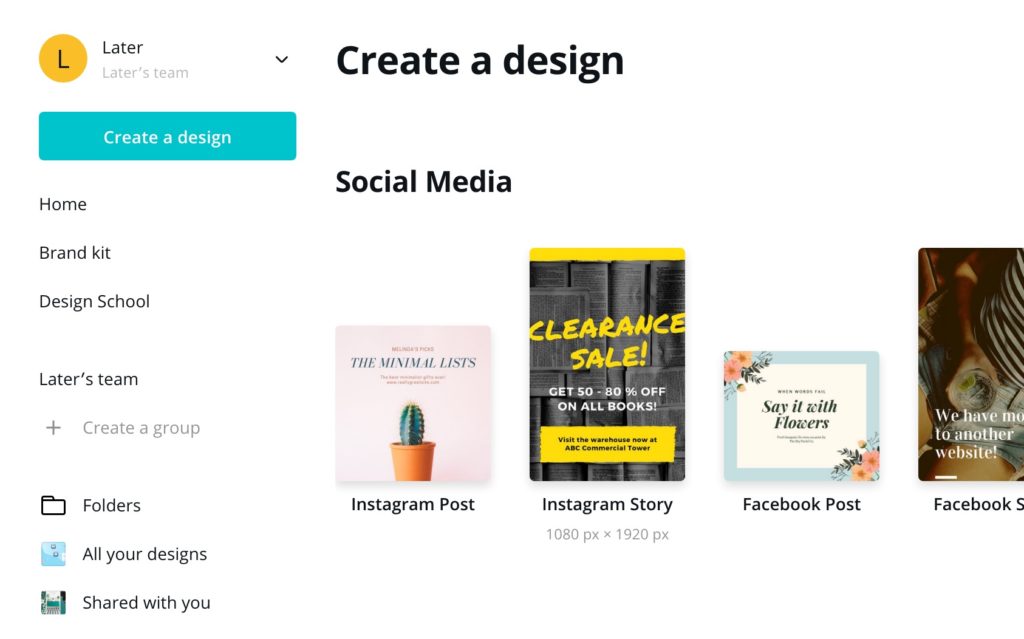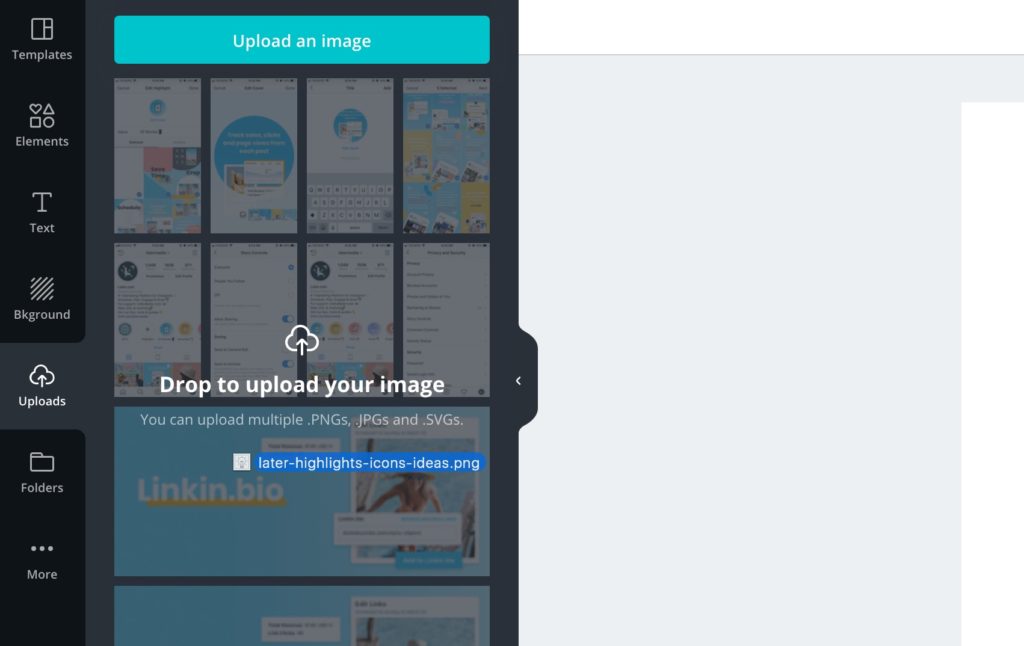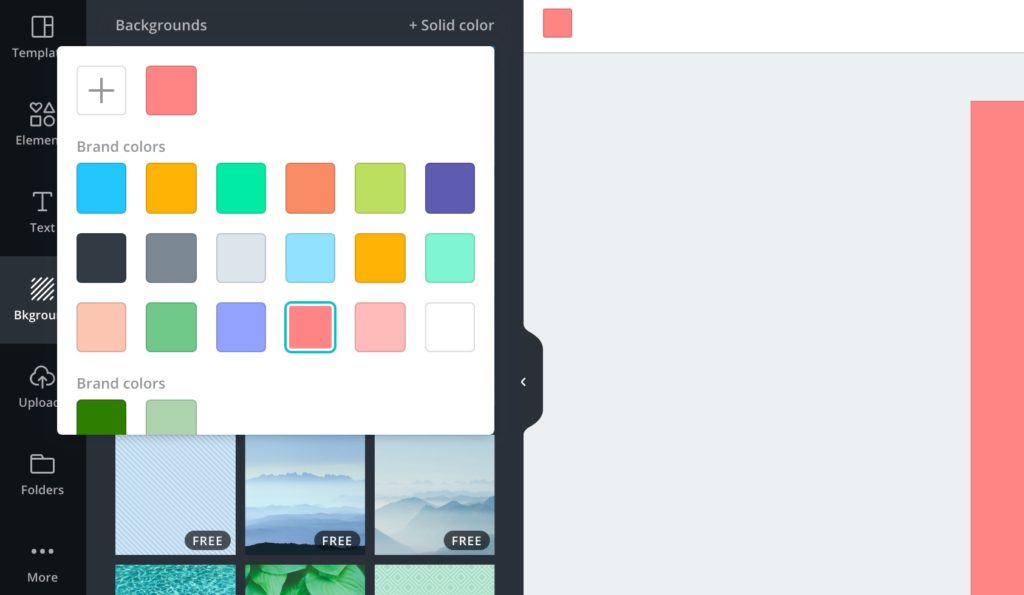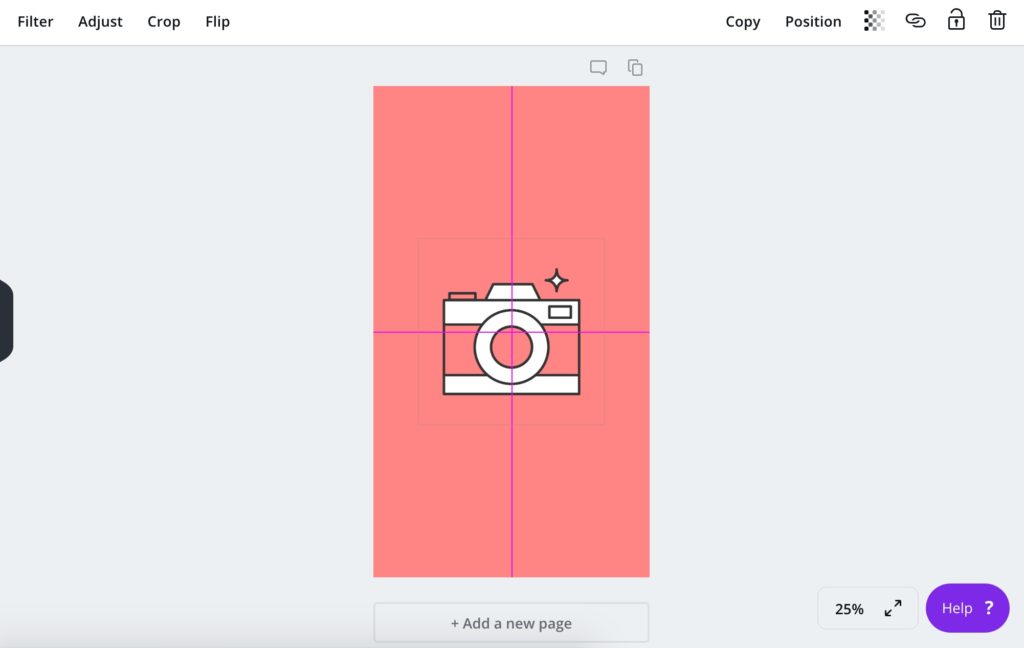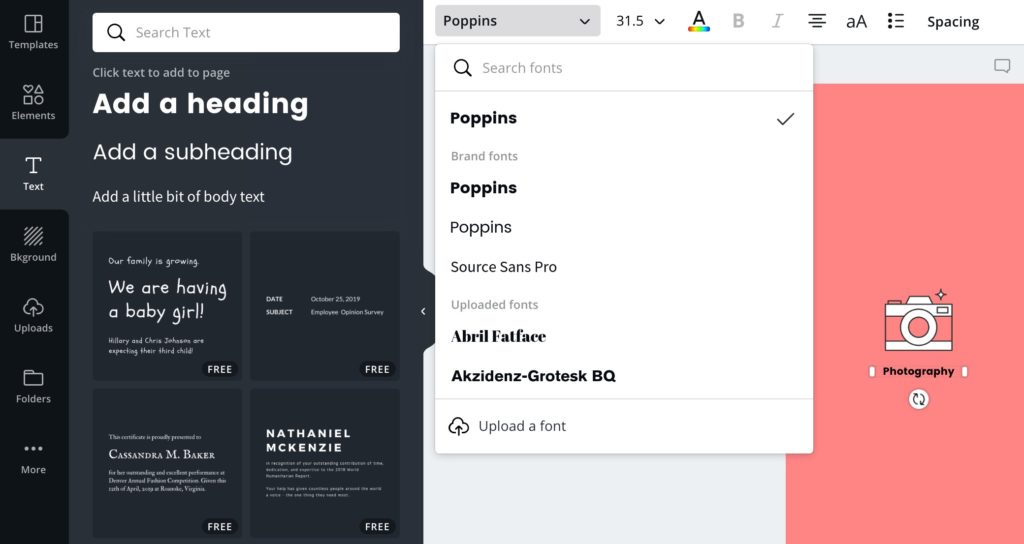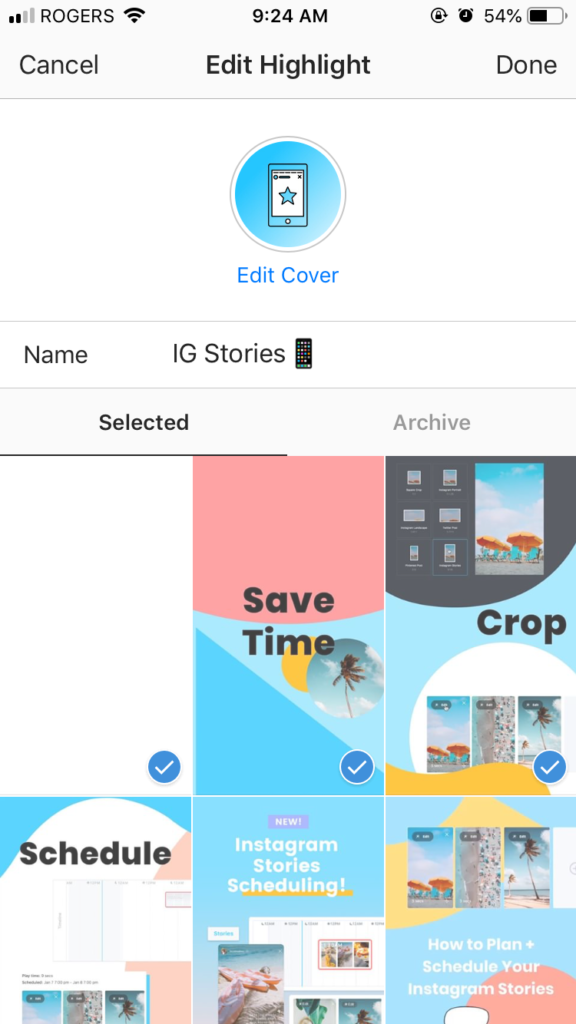استفاده از کاورهای هایلایتهای استوریهای اینستاگرام روش معرکهای برای روی دور نگه داشتن پروفایل است و ظاهر هنری اینستاگرام هر کاربر را یک پله بالاتر میبرد!
از آنجایی که هایلایتهای اینستاگرام درست زیر بیوی اینستاگرام قرار دارند، همه دلشان میخواهد که این هایلایتها در صفحه برجسته باشند و توجه دیگران را جلب کنند.
و اگر بتوانید ترتیبی بدهید که کاور هایلایت اینستاگرام در چشم باشند، راه محشری برای بهاشتراکگذاری اطلاعات مهمی درباره کسب و کار خود، هم با فالورهای جدید و هم با فالورهای قدیمیتان، خواهید داشت.
همچنین بخوانید : چگونه پست را استوری کنیم
یک راه محشر برای انجام چنین کاری، ساخت کاور هایلایت اینستاگرام است (به آنها به چشم کاورهای آلبومهای موسیقی اما این بار برای هایلایتها نگاه کنید) که با کسب و کار و شرکت اینستاگرامیتان همخوانی دارد. این مقاله درباره نحوه انجام این کار است:
در مقاله ی “چگونه در اینستاگرام هایلایت بگذاریم” در باره نحوه قرار دادن هایلایت اینستاگرام توضحیات کاملی داده ایم که می توانید مطالعه نمایید .
فهرست موضوعات مقاله
نحوه کاور هایلایت اینستاگرام
برای این که به شما کمک کرده باشیم به سادگی کاورهای هایلایتهایتان را خودتان بسازید، یک سری آیکونهای هایلایتهای اینستاگرام رایگان را برایتان به اشتراک میگذاریم تا بتوانید آنها را برای پروفایلتان سفارشی کنید.
چه یک آیکون جذاب از منظرهای بخواهید، چه آیکونهایی که با کارتان مرتبطتر باشند – مثل یک فروشگاه، یک روزنامه، یا یک کامپیوتر – ما هوایتان را داریم و 36 کاور مختلف و 12 آیکون استثنایی برایتان ترتیب دادهایم.
کافیست در فرمی که در این لینک قرار دارد ایمیل خود را وارد کرده و فایل مورد نظر را دانلود کنید.
اگر هم بخواهید کاور هایلایت اینستاگرام را طوری سفارشی بکنید که با رنگ برندتان همخوانی داشته باشند، هیچ مشکلی نیست؛ با راهنمایی راهنمای گام به گام ما، از سرویس Canva برای این کار استفاده کنید. این هم نیمنگاهی به بعضی آیکونهایی که در این سایت وجود دارند:
توجه: در این راهنما از نسخه دسکتاپ Canva استفاده خواهیم کرد. اما شما میتوانید در اپلیکیشن اندرویدی Canva هم کاورهای هایلایتهای اینستاگرامتان را بسازید. برای ساختن کاور در برنامه، قالب «Your Story» را انتخاب کنید تا اطمینان حاصل کنید که از ابعاد صحیح استفاده خواهید کرد. بعد، مراحل زیر را دنبال کنید.
نحوه سفارشیسازی آیکونها و کاورهای هایلایتهای استوریهای اینستاگرام
برای سفارشیسازی کاور هایلایت اینستاگرام با آیکونهای رایگان ما، مراحل زیر را دنبال کنید. اگر فتوشاپکار حرفهای هستید، احتمالا از قبل میدانید چه کار باید کرد.
اما اگر نیستید، خب قرار است از ابزار رایگان Canva استفاده کنیم.
Canva را باز کرده و «Create a design» را انتخاب کنید.
قالب «Instagram Story» را که زیر بخش «Social Media» است انتخاب کنید.
بعد آیکونهای هایلایتهای رایگان ما را دانلود کنید.
حالا میتوانید آیکونهای جدید را به Canva اضافه کنید.
به سادگی تمام پوشهی «Icons Only» را از فایل زیپ باز کرده، آیکونهایی که میخواهید در هایلایتها استفاده کنید را گرفته و سپس آنها را بکشید داخل طرحتان در Canva. (این کار آیکونها را در پوشه Uploads ذخیره خواهد کرد)
مرحله بعد انتخاب رنگ یا پسزمینه کاور هایلایتتان است. بدین منظور، روی «Background» که در منوی سمت چپ قرار دارد کلیک کنید و بعد روی دکمه «+» بزنید تا رنگ برندتان را اضافه کنید. (ضمناً میتوانید از الگو هم برای پسزمینه کاورتان استفاده کنید، که کاملاً بسته به انتخاب خودتان است!)
حالا میتوانید آیکون (یا متن) مورد نظرتان را به کاور هایلایت اضافه کنید.
کار را با کلیک کردن روی یکی از آیکونهایی که در پوشه Uploads که در منوی سمت چپ است، آغاز کنید (Canva به طور خودکار آن آیکون را در مرکز طرحتان قرار خواهد داد). حالا برای تغییر اندازه آیکون، روی گوشه آیکون کلیک کنید و آن را بکشید.
اگر میخواستید به کاور هایلایت اینستاگرام متن اضافه کنید، کافیست روی گزینه «Text» که در منوی سمت چپ قرار دارد کلیک کنید. بعد از بالای طرحتان یک فونت انتخاب کنید و متنتان را تایپ کنید.
توجه: اطمینان حاصل کنید که متن و آیکونتان در مرکز کاور قرار دارند! Canva هم برای اطلاعرسانی محل قرارگیری آیکون، یک سری خطوط راهنما نشان خواهد داد.
وقتی از طرحتان راضی شدید، مستقیم روی «Add New Page» که زیر طرح قرار دارد کلیک کنید تا کاور هایلایت ساخته شود.
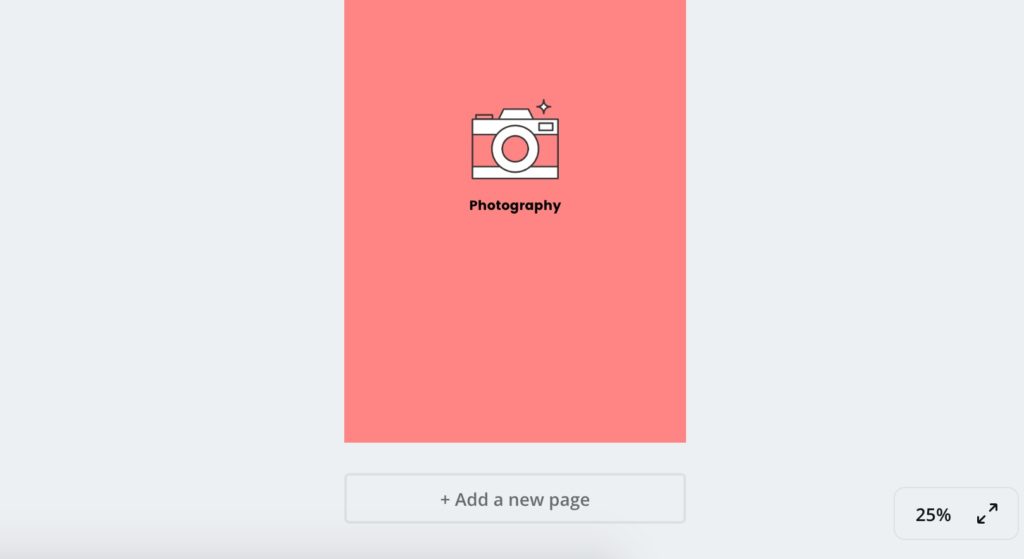
میتوانید الگو یا رنگ پسزمینه را (اگر بخواهید) تغییر دهید و یک آیکون جدید اضافه کنید. این روند را آنقدر تکرار کنید تا تمام کاور هایلایت اینستاگرام تان را بسازید.
وقتی همه کاورهای مورد نیاز را ساختید، آنها را روی کامپیوتر دانلود کرده و بعد به گوشی منتقلشان کنید.
قبل از آن که شروع به قرار دادن هایلایتها کنید، باید از روشن بودن Instagram Stories Archive اطمینان حاصل کنید. بدین منظور، تنظیمات اینستاگرام را باز کرده، «Story Settings» را انتخاب کرده و از روشن بودن سویچ «Save to Archive» اطمینان حاصل کنید.
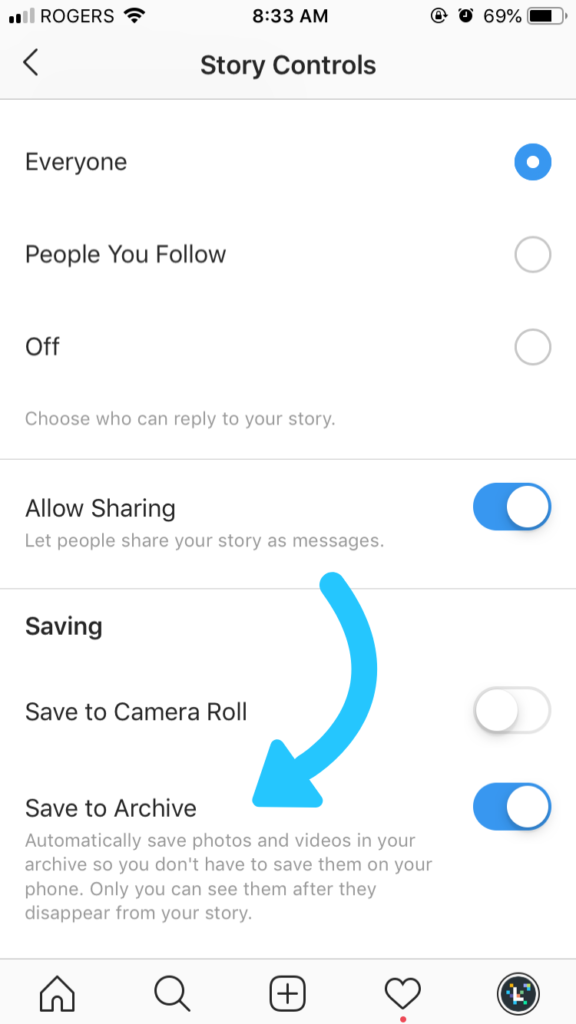
حالا وقت آن است که کاورها را به کاور هایلایت اینستاگرام اضافه کنید.
گزینه 1: اضافه کردن کاور به هایلایت جدید
بعد از این که چند استوری را برای یک هایلایت جدید انتخاب کردید، به شما پیام داده خواهد شد که یک عنوان انتخاب کرده و عکس کاورتان را اضافه کنید.
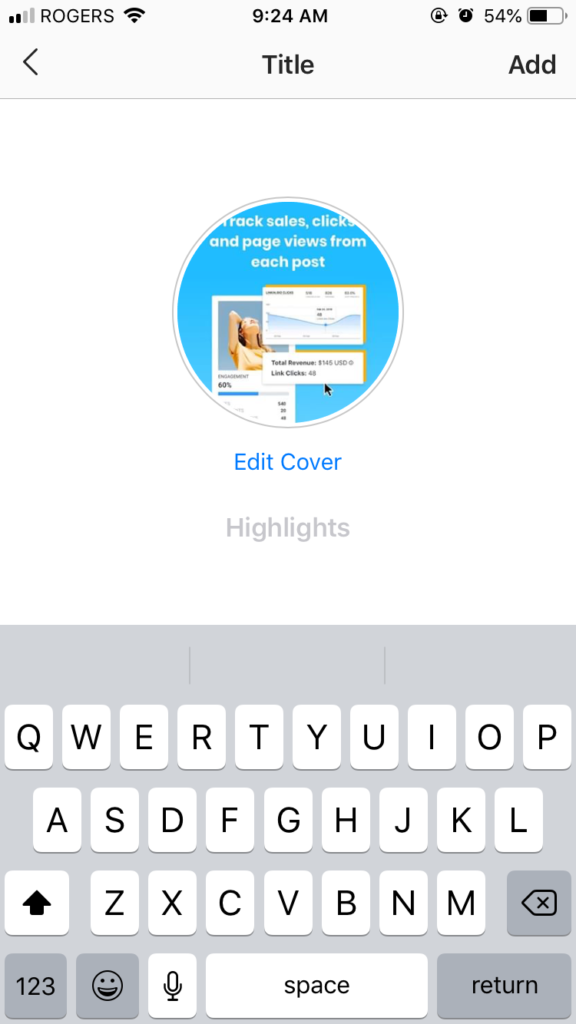
میتوانید یا تصویر یکی از استوریها را برای کاور هایلایت انتخاب کنید، یا میتوانید از دوربین گوشی تصویری آپلود کنید.
روی «Edit Cover» کلیک کرده و سپس روی آیکون قاب عکس کلیک کنید تا طرحی که کمی پیش ساختید را آپلود کنید.
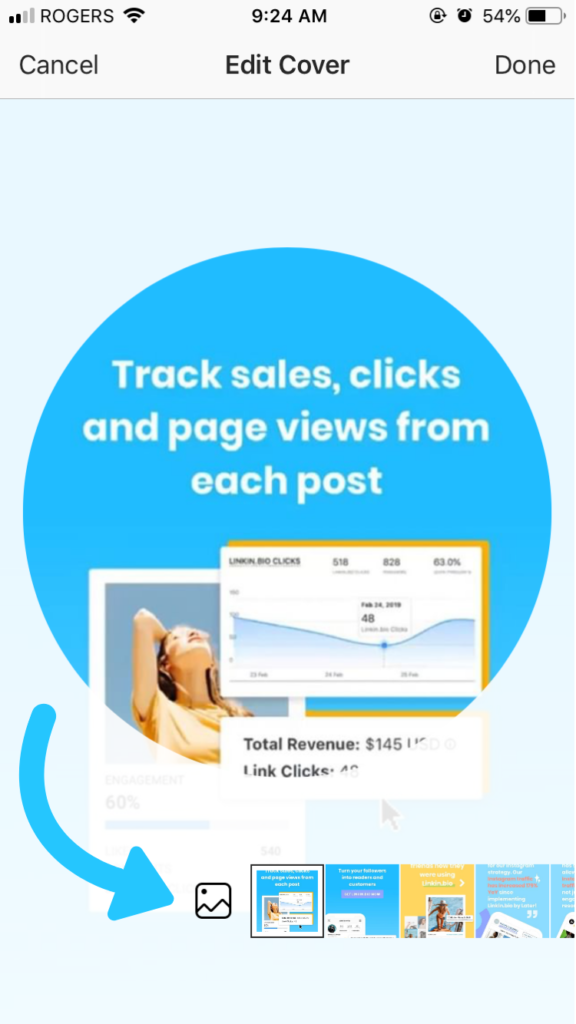
اینجا میتوانید کاور را گرفته و بکشید تا آیکون بزرگتر یا کوچکتر شود. ضمناً میتوانید عنوان هایلایت را هم با کلیک کردن روی مشخصه «Name» و نوشتن یک عنوان جدید، ویرایش کنید.
گزینه 2: اضافه کردن کاور به هایلایتهای قدیمی
اگر میخواهید عکس کاور یکی از کاور هایلایت اینستاگرام قدیمی را بروزرسانی کنید، کار را با باز کردن هایلایت و کلیک کردن روی دکمه حذف که در گوشه سمت راست پایین صفحهنمایش قرار دارد آغاز کنید.
«Edit Highlight»، سپس «Edit Cover» را انتخاب کرده و بعد روی آیکون قاب عکس کلیک کنید تا طرحی که پیشتر ساختید را آپلود کنید.
3 نکته برای کاورهای هایلایتها
استفاده از کاورهای مربوط به برند کاریتان، شمایل و حس پروفایلتان در اینستاگرام را متناسب با سبک برند و نمای هنری اینستاگرامتان نگه میدارد.
هدفتان باید این باشد که نه تنها اطلاعاتی که مخاطبینتان به آن علاقه دارند را به اشتراک میگذارید، بلکه کاورهایتان طوری طراحی شده باشند که کاملکننده شمایل کلی پروفایلتان باشند.
اینها 3 نکته برای بهتر کردن کاورهای هایلایتهایتان هستند:
نکته 1: کاورها را طوری بسازید که با نمای هنری برندتان متناسب باشند
درست مثل پستهای معمولی اینستاگرام، بهکارگیری رنگها و سایر مختصات برندتان در کاورها راه محشری برای برجسته کردن هایلایتها در آن شلوغبازار است.
منتهی کاور هایلایت اینستاگرام نباید خیلی هم پیچیده باشند. میتوانید بیخیال استفاده از آیکونها شده و استفاده از المانهای ساده برندینگ را در ارجحیت قرار دهید.
نکته 2: کاورهای هایلایتها را مرتبط و قابل فهم نگه دارید
اگر از کاور هایلایت اینستاگرام استوریها برای کشاندن توجهات به آخرین ارائات خود استفاده میکنید، مثلاً مجموعههای فصلی یا جنسهای جدید، یا از آنها برای بهاشتراکگذاری خبر حراجیها و دیگر تبلیغات استفاده میکنید، باید در نحوه دستهبندی و توصیف هایلایتها هوشمندانه عمل کنید.
حساب زیر، از آیکونهای بهشدت مفهومی در کاور هایلایت اینستاگرام خود استفاده میکند. به طوری که کوچکترین سؤالی درباره این که در هایلایت مورد نظر چه چیزی قرار دارد، باقی نمیماند.
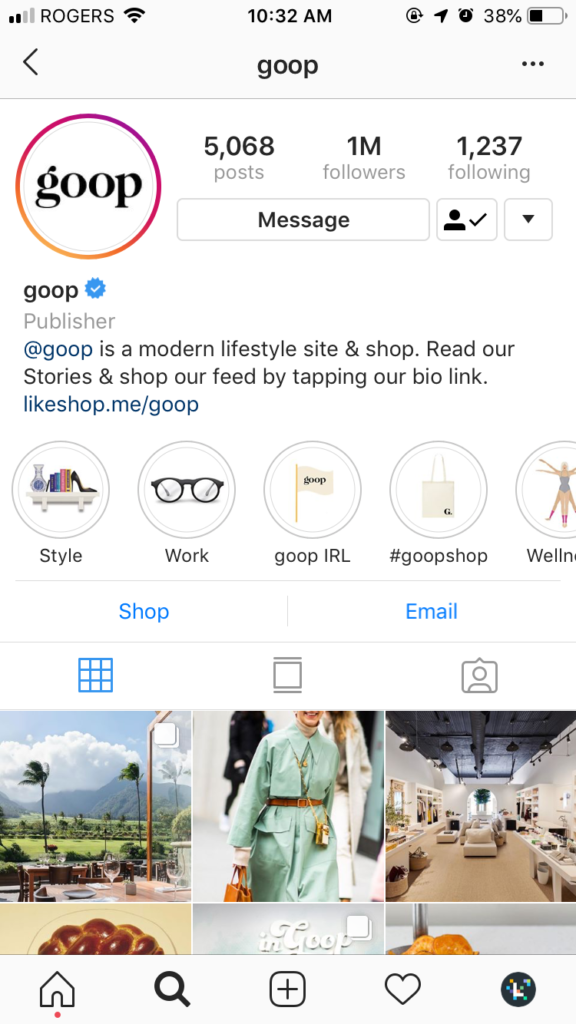
یا پروفایل زیر، با ساخت کاورهایی که به روشنی بیانگر محتوای درون هایلایتها هستند، این نکته را به خوبی پیاده میکند.
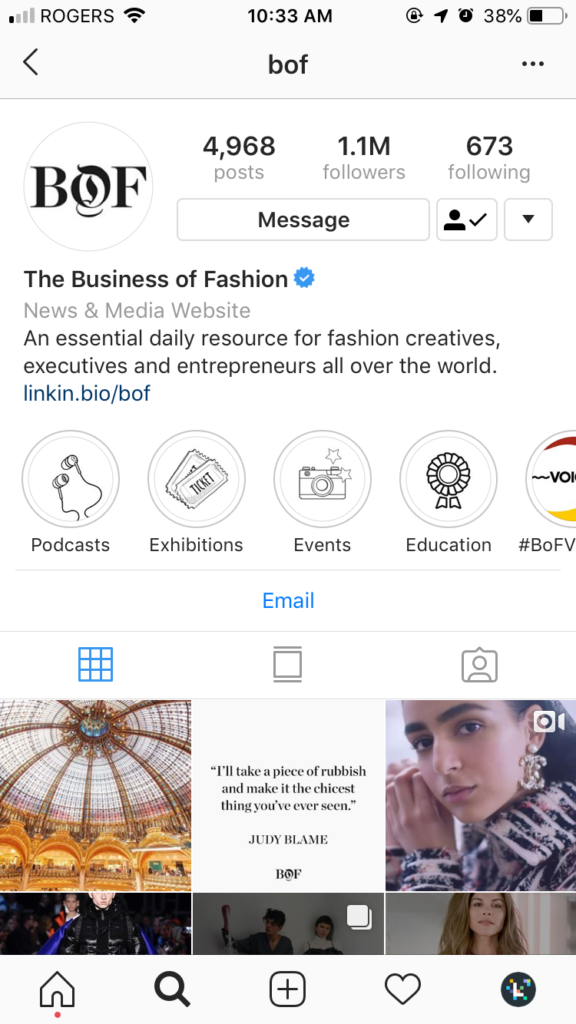
نکته 3: در ساخت کاورهای هایلایتها خلاقیت به خرج دهید
ساخت کاورهایی که با نما و حس برندتان متناسب باشند، به این معنا نیست که نمیتوان کمی هم خلاقیت به عمل آورد.
برای مثال حساب زیر، از چندین سبک مختلف در کاورهای هایلایتهایش استفاده میکند:
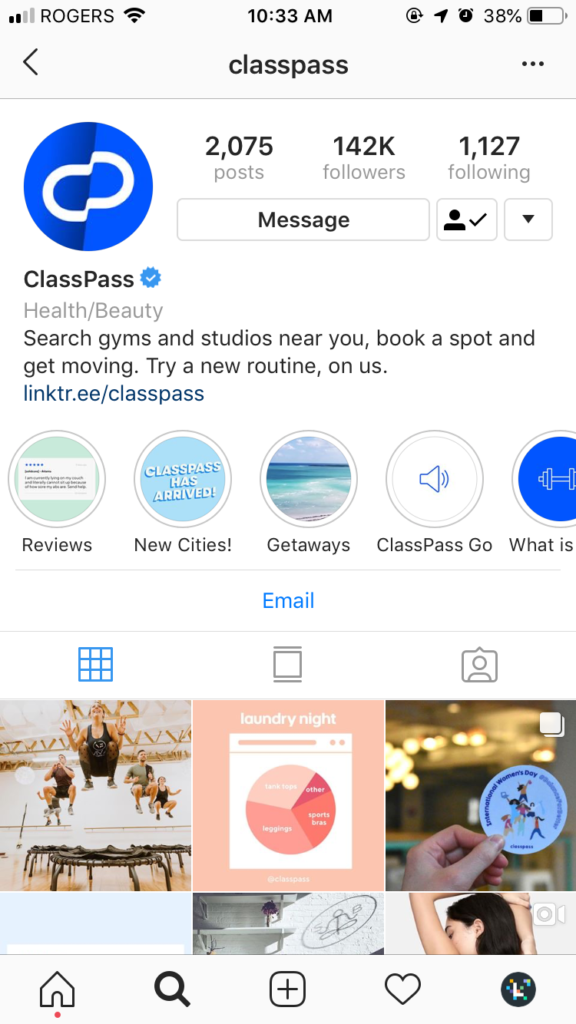
نکته خوب این کاورها آن است که حتی با وجودی که در سبکهای مختلفی گسترده شدهاند (از قبیل آیکون، عکس، اسکرینشات و…) اما نمای آنها باز هم متناسب با کلیت برندشان است.
حساب زیر نیز عملکرد محشری در این باره دارد. با وجود استفاده از سبکهای مختلف متعدد در کاورهای هایلایتها، کاورها هنوز هم به روشنی منعکسکننده سبک و جوهرهی کلی برند هستند.